概要
AndroidからiPhoneへ機種移行する際に、アンドロイドからiPhoneへ電話帳を移行したいことがよく有るでしょう。スマホデータ移行を利用することで、【アンドロイドからiPhone電話帳移行】することができます。僅かなステップで移行を完成することができます。
Androidスマホのユーザーのため、そのオープンシステムは色なアプリを提供します。Googleシステムの開発者として、システム最適化を目指して新しいシステムバージョンを次々と作っています。だがAndroidユーザーが最もがっかりしたのは、どんなに進化するシステムでも、どんなに新しいAndroidスマホでも、しばらくに使用した後、運行速度が必ず遅くなります。一方、iPhone ユーザーにはこの問題は存在しません。Androidスマホのユーザーにとって、カタツムリのようなパフォーマンスが現れると、すぐにiPhoneユーザーになりたいです。新しい iPhone を購入する、全く新しいシステムに慣れること は多分皆様に問題ではありません。でも、古いAndroidスマホに保存した長い間使ったデータ(連絡先、SMS、ビデオなど)はどのように処置しますか?このデータ中は貴重な思い出があります。今、古いAndroidスマホから新しい iPhoneに連絡先を移行したいですが、2つの異なるシステムの間のデータ移行なので、なんか問題が起こるかもしれません。それについてご心配しないでください。この文章は二つの強力なツールを紹介し、問題を解決することができます。文章を読み続けましょう。今回は連絡先の移行を例にしてご紹介します。
- 解決策一:「スマホデータ移行」を使って、連絡先をAndroidからiPhoneに移行します
- 解決策ニ:「EelPhone Androidデータ移行」を使って、連絡先データをAndroidからiPhoneに移行します
解決策一:「スマホデータ移行」を使って、連絡先をAndroidからiPhoneに移行します
我が文章を読んでいるならば、「EelPhone スマホデータ移行」はデータ移行についての専 門的なプログラムであることがおわかりになるでしょう。このプログラムは各種類のAndroidスマホデータを直接にiPhoneに移行して保存することができます。ただ数回のクリックで、簡単に移行を完了させることができます。とても便利・有効・使いやすいプログラムです。更に、iPhone X / 8 Plus / 8 / 7 / 7 Plus / SE / 6s / 6s Plus / 6 / 5S / 5 / 4 / iPadなどの機種にも対応できます。今から下のステップに従ってください。
ステップ1:「スマホデータ移行」をダウンロードしてインストールします。
インストール完成後、プログラムを起動します。「Welcome」ページで「携带電話から携带電話へのデータ転送」を選択します。

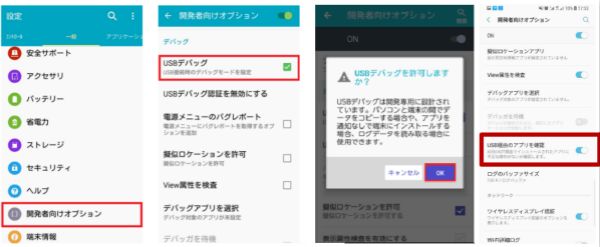
ステップ2:AndroidスマホとiPhoneをUSBケーブルでPCに接続します。
Androidスマホを左側に、iPhoneを右側に放置します。選択を間違えた場合であれば、「入れ替える」ボタンをクリックするで、問題を解決します。セキュリティコードがあったら、まずはロックを解除します。
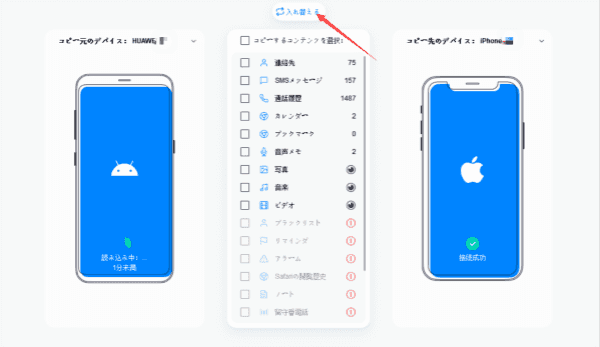
ステップ3:「連絡先」を選択し、「コピー 開始」をクリックします。
しばらく待って頂ければ、連絡先データはAndroidからiPhoneに自動的に移行されます。

解決策ニ:「EelPhone Androidデータ移行」を使って、連絡先データをAndroidからiPhoneに移行します
皆様にもう一つの方法を提供します。それは「EelPhone Androidデータ移行」です。「EelPhone」で連絡先データやほかのデータなどをiPhoneからPCにバックアップすることができます。このプログラムは強力な互換性機能を持ちます。最新のiPhone8とiPhoneXに限らず、Samsung、LG、Sony、HTCなどのAndroid機種にも対応できます。
ステップ1:リングをクリックし、プログラムをダウンロードします。インストール完成後、起動します。
ステップ2:AndroidスマホとiPhoneをPCに接続します。プログラムはデバイスを認識したら、スマホに保存したデータがスキャンされます。AndroidスマホをPCに接続する時まずは必ずUSBデバッグの状態を確保してください。
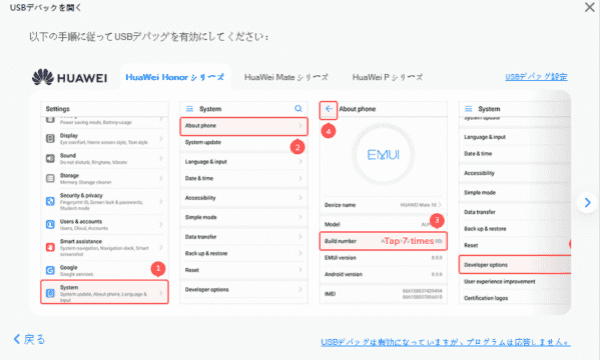
ステップ3:移行を開始します。「転送」機能を選択します。
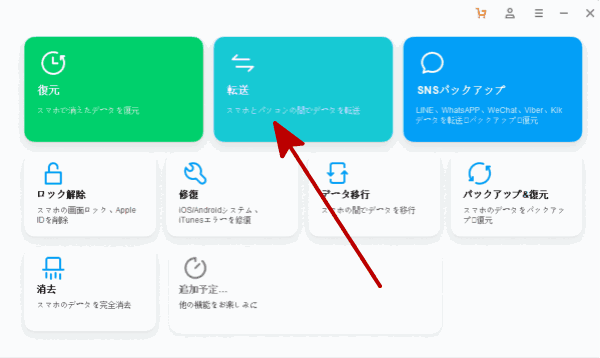
ステップ4:移行したいデータタイプを選択します。下のポップアップで、必要なデータタイプのアイコンをクリックします。この場合で連絡先データを選択します。「輸出」をクリックします。移行完成済みなら、全ての連絡先はiPhoneに入っています。
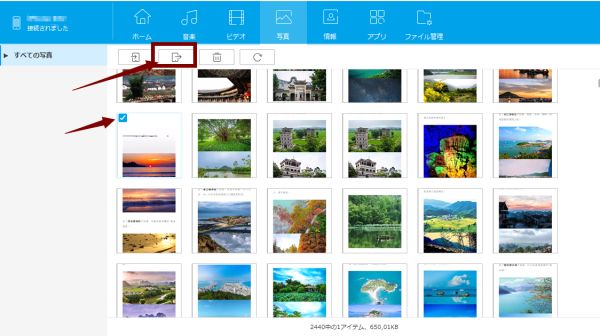
これで終わりです。今回は皆様に二つの便利かつ有効なツールをご紹介します。ご覧のように、どちらも使いやすいです。スマホ間のデータ移行が簡単にできます。また、この文章はお役に立てましたら、ぜひ、友達にFacebookやTwitterでご紹介してください。
原田薫
この文章はアップデートされました: 2020年4月01日

好み
 ご評価をいただいて誠にありがとうございました
ご評価をいただいて誠にありがとうございました




